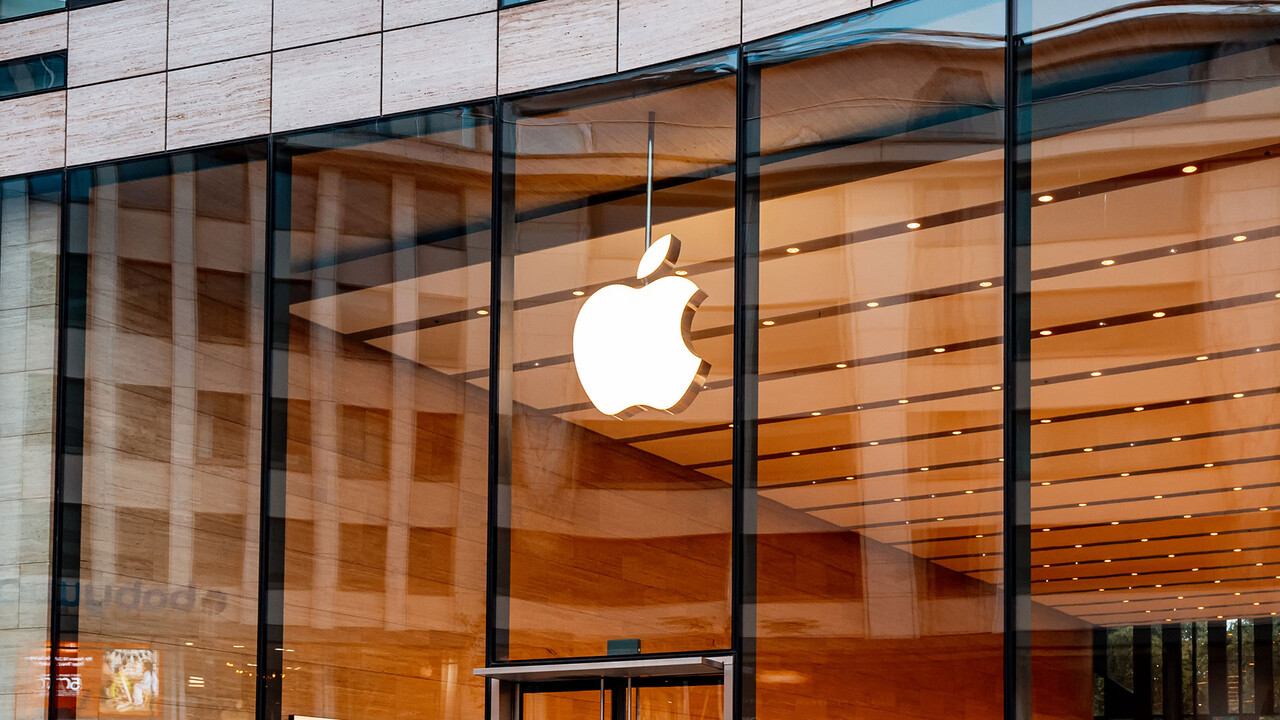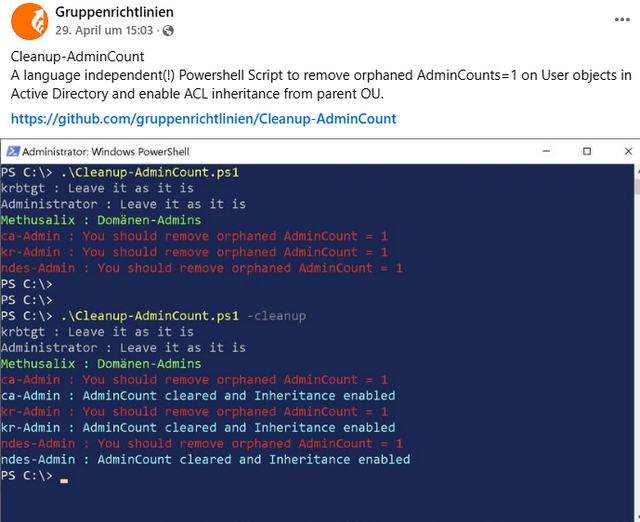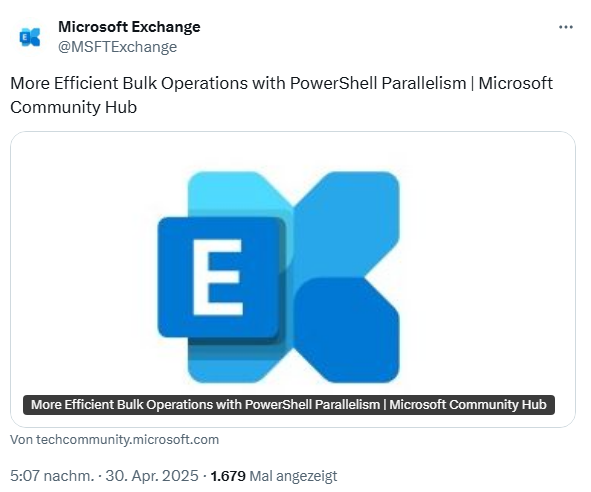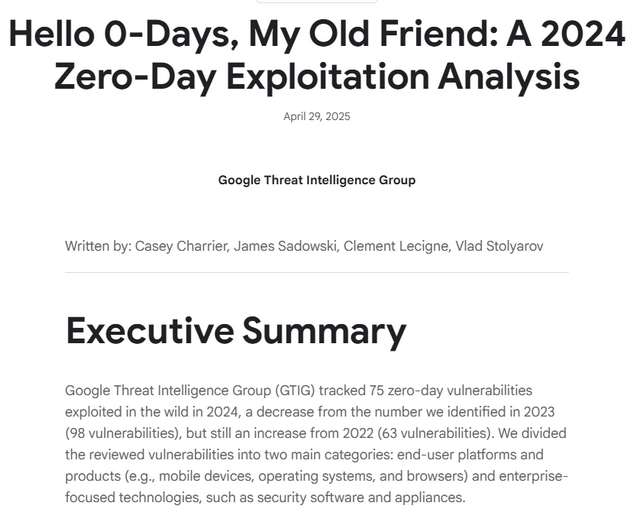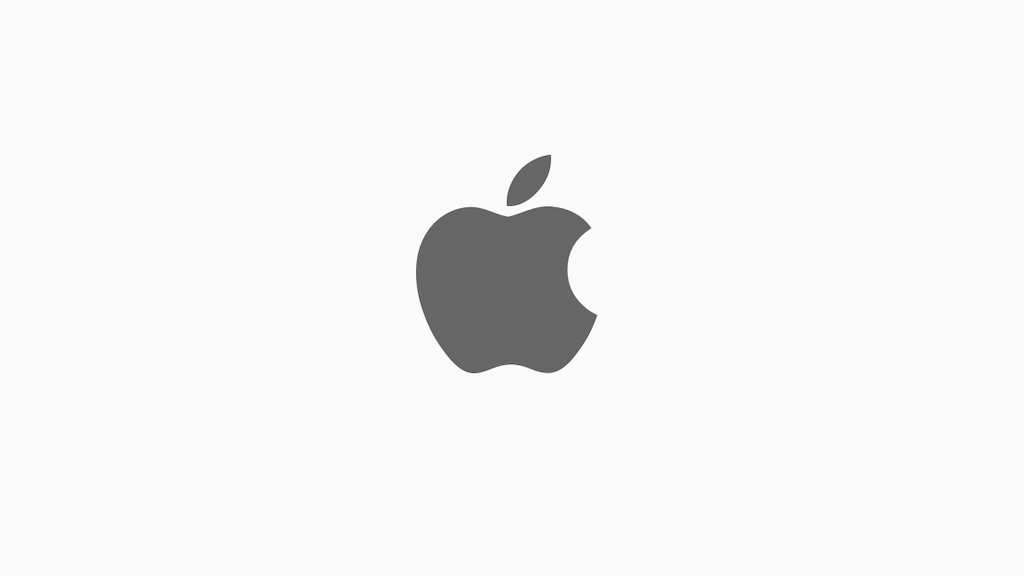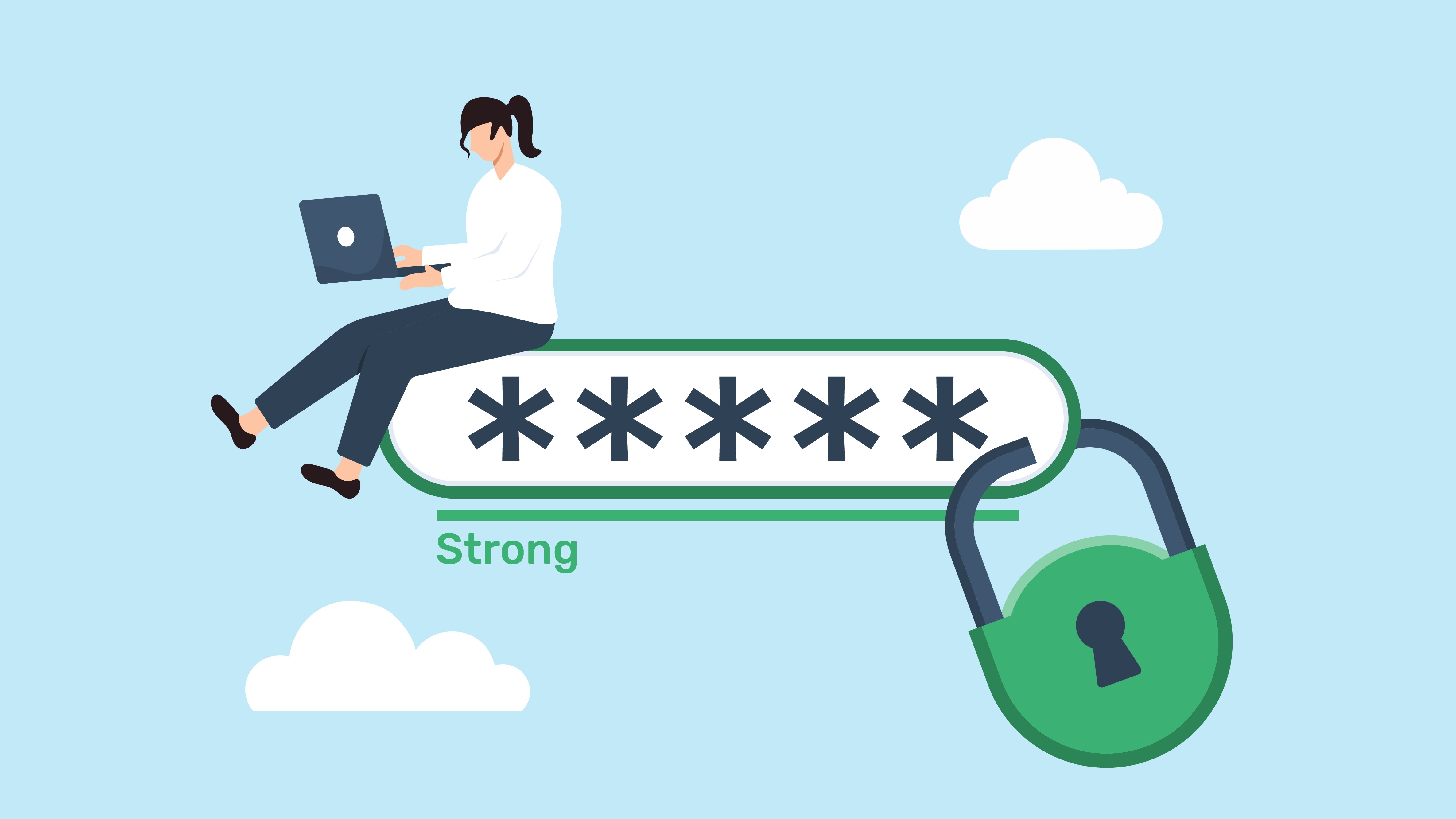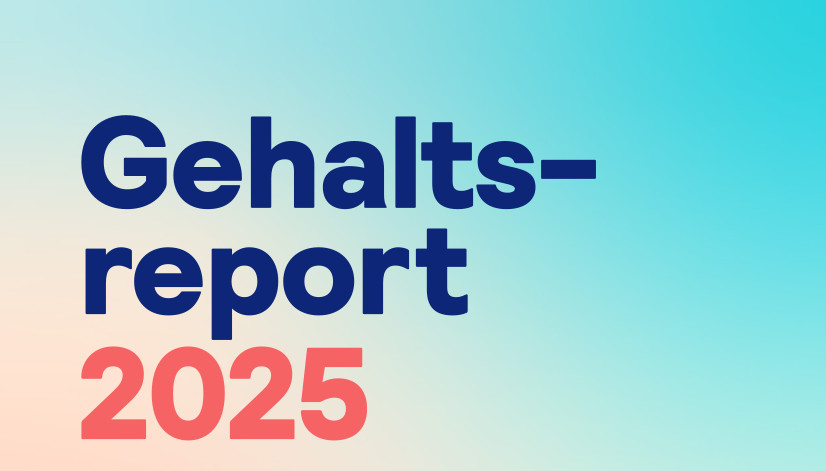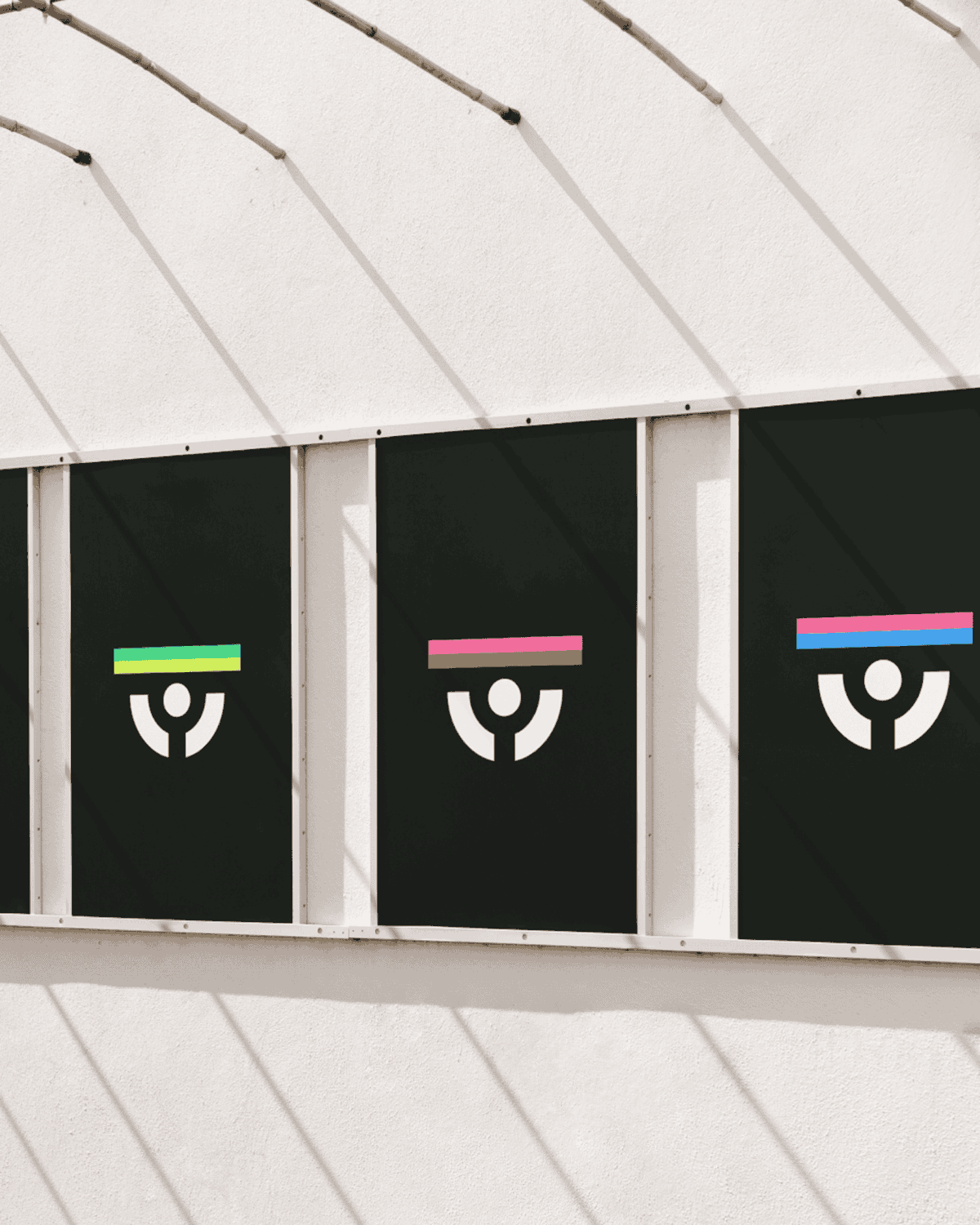Mehr iPhone-Speicher: So löscht ihr jetzt richtig
Wird der Speicher auf eurem iPhone knapp, solltet ihr aufräumen und eventuell nicht mehr oder nur selten verwendete Apps löschen. Doch wie könnt ihr diese identifizieren, bei einer großen Anzahl unterschiedlichster Apps, die sich über Jahre angesammelt haben? Apple hilft bei der Löschaktion – wir zeigen euch, wo ihr schauen müsst.

Wird der Speicher auf eurem iPhone knapp, solltet ihr aufräumen und eventuell nicht mehr oder nur selten verwendete Apps löschen. Doch wie könnt ihr diese identifizieren, bei einer großen Anzahl unterschiedlichster Apps, die sich über Jahre angesammelt haben? Apple hilft bei der Löschaktion – wir zeigen euch, wo ihr schauen müsst.
Apps auf dem iPhone smart löschen – so geht’s
Jede Wette: Auch auf eurem iPhone befinden sich zig Apps, die ihr vor langer Zeit unbedingt ausprobieren wolltet, die ihr am Ende aber nie oder nur extrem selten wirklich benutzt habt. Mal ehrlich: Braucht ihr wirklich zehn verschiedene Wetter-Apps?
Ihr kennt die Antwort: Eigentlich verschwenden diese unnötigen Anwendungen nur wertvollen Speicherplatz und könnten längst gelöscht werden. Doch wie findet ihr diese Platzfresser mit den Bordmitteln von iOS – und wie löscht ihr Apps, die ihr nicht mehr verwendet?
Nichts leichter als das. Mit den folgenden kurzen Schritten gelingt es euch:Öffnet die „Einstellungen“-App und navigiert zu „Allgemein“ und anschließend zu „iPhone-Speicher“. Dieser Menüpunkt sollte der dritte Eintrag nach „Info“ und „Softwareupdate“ sein. Tippt darauf und ihr erhaltet in einer Grafik eine Übersicht, wie sich euer iPhone-Speicher verteilt und welche Dateitypen wie viel Platz beanspruchen. Weiter unten auf derselben Seite findet ihr eine Liste der Apps – sortiert nach Speicherverbrauch. Achtet darauf: Unter dem Namen jeder App wird auch angezeigt, wann ihr die App zuletzt verwendet habt. So könnt ihr Speicherfresser schnell identifizieren.
Möchtet ihr eine App löschen, tippt auf den App-Namen und wählt dann „App löschen“ – fertig.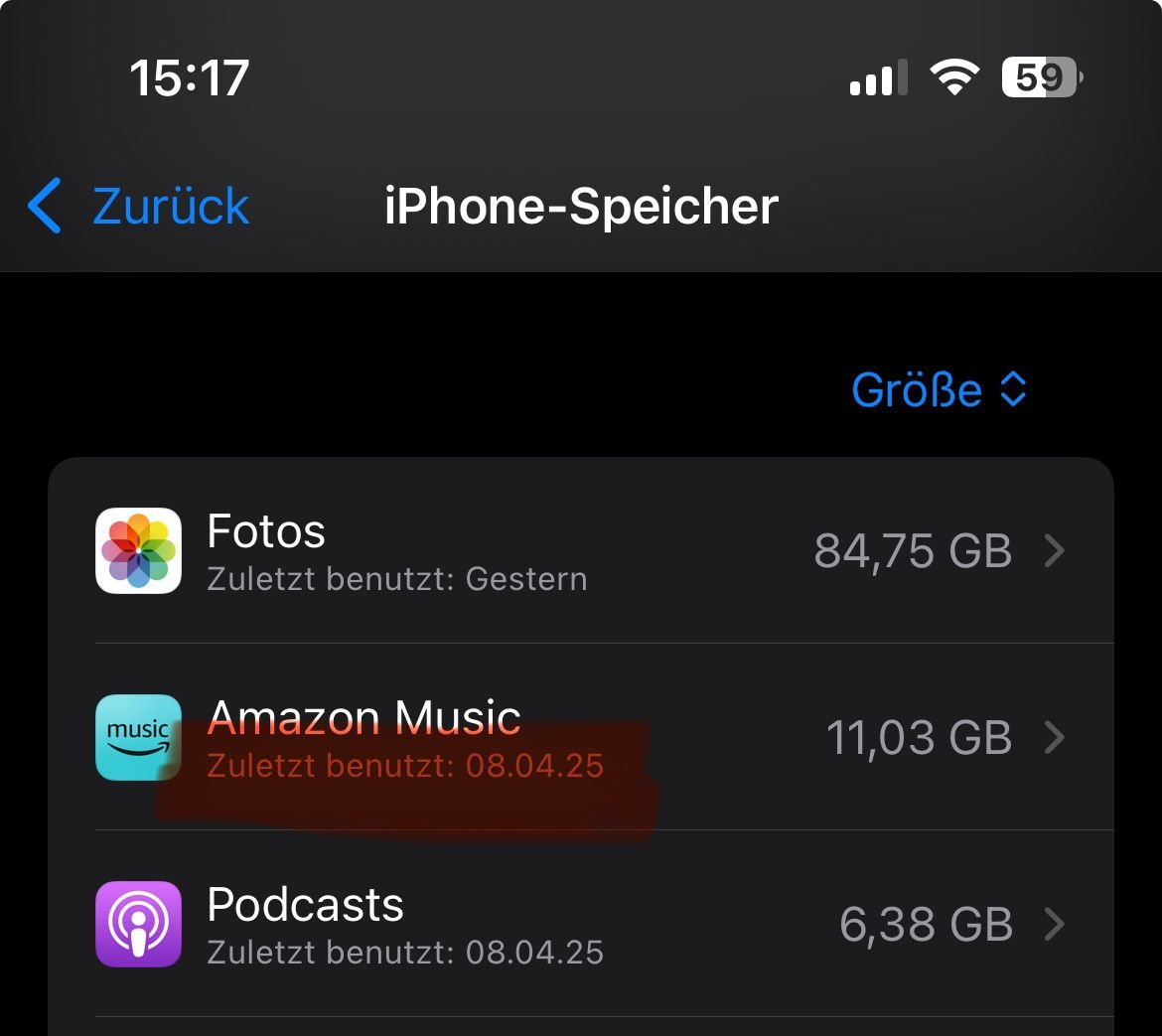 Macht den den Unterschied und hilft bei der Ordnung – Datum, an dem die iPhone-App zuletzt verwendet wurde.
Macht den den Unterschied und hilft bei der Ordnung – Datum, an dem die iPhone-App zuletzt verwendet wurde.
Alternativ: Apps auslagern
Wichtig zu wissen: Apps, die ihr in den letzten sechs Monaten nicht mehr verwendet habt, können bedenkenlos gelöscht werden. Seid ihr euch trotzdem unsicher, könnt ihr Apps auch auslagern, statt sie komplett zu entfernen. Bei einer erneuten Installation bleiben beispielsweise eure App-Einstellungen erhalten.
Ein Hinweis: Nach einem größeren Systemupdate werden die Nutzungsdaten von Apps möglicherweise zurückgesetzt. Dadurch sind sie nicht mehr hundertprozentig aussagekräftig. Am besten erledigt ihr die Aufräumarbeiten also vor einem Update – und nicht danach.
Noch so ein nützlicher Tipp:Link